Добавлять провода можно одним из следующих способов:
- Чертить провода вручную, используя инструмент "Провод", или с помощью ручки "+", имеющейся на электроприборе.
- Формировать провода с помощью команды. В этом случае в свойствах провода должна быть указана цепь.
- Найдите провод в палитре "Обозреватель стилей" и используйте функции импорта (
 ) и добавления (
) и добавления ( ), чтобы начать создание чертежа.
), чтобы начать создание чертежа.
Если устройства назначаются цепи во время соединения их проводами, выполняется обновление цепи и расчет на наличие перегрузок на основании данных о нагрузке и категории нагрузки, имеющихся на устройствах соединителей. С помощью настроек цепей можно задать, будет ли программа выводить предупреждения о наличии перегрузок, давая пользователю возможность решить, следует ли продолжать добавление проводов. При возникновении перегрузки цепи повторные уведомления о наличии перегрузки во время сеанса рисования не выводятся.
При применении ручки + для вызова операции добавления провода программа использует набор свойств соединителя выбранного устройства. Например, для системы программа будет использовать тип системы соединителя выбранного устройства. Если тип системы не определен, операция добавления провода применит в качестве типа системы последний тип, использовавшийся в чертеже или в течение сеанса. В палитре свойств производится фильтрация списка "Системы", в котором в результате отображаются только те системы, которые соответствуют данному соединителю.
В палитре свойств также отображаются:
- Цепь (исключая случай, когда она не назначена)
- Панель (на основе цепи)
В списке доступных цепей отображаются только те цепи, которые могут использоваться для выбранного соединителя. Если цепь соединителя не назначена, в списке будет отображено следующее:
- Для цепей энергоснабжения и освещения — первая доступная цепь без нагрузки или цепь с наименьшей нагрузкой
- Для прочих цепей — первая доступная цепь данного типа
- Для общих цепей — первая доступная цепь
В списке цепей также отображается полная нагрузка, назначенная каждой цепи. В списке панелей отображается последняя использовавшаяся панель или "Все", если цепь не определена.
Имеется возможность добавлять провода, используя любой из перечисленных ниже типов сегментов проводов.
| Тип сегмента провода | Пример |
|---|---|
| Линия. Этот тип используется для рисования проводов, представленных прямыми линиями. |
|
| Дуга. Этот тип используется для рисования проводов дугообразной формы. |
|
| Змейка. Этот тип используется для рисования проводов, представленных дугами с переменным направлением смещения. |
|
| Полилиния. Этот тип используется для рисования проводов, представленных линиями, соединяемыми под различными углами. |
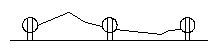 |
| Фаска. Этот тип используется для рисования проводов, представленных плоскими участками. |
|
| Сплайн. Этот тип используется для рисования проводов, представленных кривыми, проходящими через заданный набор точек или вблизи него. |
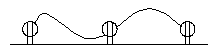 |
- В рабочем пространстве "Электрооборудование" запустите команду добавления одним из следующих способов:
- Выберите

 .
.
- Выберите ручку + на устройстве
- Откройте палитру инструментов "Провод" и выберите инструмент.
При необходимости воспользуйтесь прокруткой для отображения инструмента. Поскольку инструменты содержат заранее сконфигурированные свойства для создаваемых с их помощью объектов, то может отсутствовать необходимость задавать некоторые из свойств провода, упомянутых в данной процедуре.
- Введите wireadd.
- Выберите определение системы проводов в
Прим.: В палитре свойств значок обозначает свойство, доступное только во время добавления проводов, а не во время их изменения.
обозначает свойство, доступное только во время добавления проводов, а не во время их изменения.
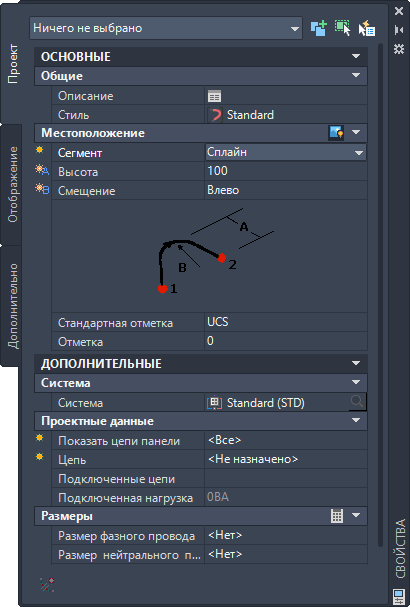
- Выберите
- Если необходимо, в палитре свойств задайте или измените добавляемый провод путем выбора стиля провода:
- "Основные"
 "Общие"
"Общие"  "Стиль"
"Стиль"  выберите стиль провода из раскрывающегося списка.
выберите стиль провода из раскрывающегося списка.
Можно выбрать вариант из имеющихся в текущем чертеже стилей провода.
Если необходимо выполнить расчет диаметров проводов с помощью инструмента определения текущего размера, то не следует выбирать стиль "Стандартный", входящий в комплект поставки данной программы. По умолчанию в этом стиле не задается материал провода, необходимый для расчета диаметра.
- "Основные"
- В поле "Описание" введите описание провода.
- "Местоположение"
 "Сегмент"
"Сегмент"  выберите тип сегмента провода, который нужно использовать.
выберите тип сегмента провода, который нужно использовать.
Если требуется, чтобы использовалась... то... Линия выберите "Линия". Дуга выберите вариант "Дуга" и выполните следующее: - В поле "Высота" введите высоту геометрии.
- В поле "Смещение" выберите вариант "Влево" или "Вправо", что указывает сторону отображения геометрии.
Змейка выберите "Змейка" и задайте значения для полей "Высота" и "Смещение". Полилиния выберите "Полилиния" и в поле "Радиус" введите значение радиуса, определяющее кривизну сопряжений. Фаска выберите "Фаска" и задайте значения для полей "Высота" и "Смещение". Сплайн выберите "Сплайн" и задайте значения для полей "Высота" и "Смещение". Совет: При рисовании проводов с помощью сегментов в форме дуги, змейки или сплайна имеется возможность переопределить значения полей "Смещение" и "Высота" путем указания точки между двумя устройствами. Это может пригодиться в случае, если необходимо проложить провода по стенам, оборудованию или другой геометрии на виде сверху, или если пользователь не знает точно, какое значение следует ввести для позиции "Смещение". В качестве примера см. раздел "Пример: рисование проводов". - Задайте отметку, выполнив одно из следующих действий:
- Для параметра "Стандартная отметка" выберите заданную отметку.
- Для параметра "Отметка" введите значение отметки.
Различие в значениях отметки для устройств, проводов и панели используется для расчета длины цепи. Следует иметь в виду, что длина цепи может быть рассчитана только в случае, если панель и все устройства данной цепи принадлежат текущему чертежу.
- Чтобы задать систему, выберите "Дополнительно"
 "Система"
"Система" 
 . Откроется обозреватель стилей с меню "Тип объекта"
. Откроется обозреватель стилей с меню "Тип объекта"  "Определения электрической системы".
"Определения электрической системы".
Если требуется найти систему... Затем в палитре обозревателя стилей... в текущем чертеже, выберите для параметра "Файл чертежа" значение Текущий чертеж. Выберите в галерее стиль и щелкните
 , чтобы использовать его.
, чтобы использовать его.
во всех открытых чертежах, задайте для параметра "Источник чертежа" значение Открытые чертежи, а для параметра "Файл чертежа" — Все чертежи. Выберите в галерее стиль и щелкните
 , чтобы использовать его.
, чтобы использовать его.
во всех открытых чертежах, кроме текущего, задайте для параметра "Источник чертежа" значение Открытые чертежи, а для параметра "Файл чертежа" — Все без текущего чертежа. Выберите в галерее стиль и щелкните
 , чтобы использовать его.
, чтобы использовать его.
в чертежах Библиотеки компонентов, задайте для параметра "Источник чертежа" значение Чертежи Библиотеки компонентов и выберите нужный файл в раскрывающемся меню "Файл чертежа". Выберите в галерее стиль и щелкните
 , чтобы использовать его.
, чтобы использовать его.
в чертеже, находящемся в каталоге, обозначенном как стандартное местоположение компонента для электрических панелей или как шаблон чертежа, задайте для параметра "Источник чертежа" значение Чертежи Библиотеки компонентов, а для параметра "Файл чертежа" — Управ-е Библ-ой компонентов. В диалоговом окне "Библиотека чертежей компонентов" добавьте папку или чертеж со стилями. Прим.: Если для электрического соединителя на устройстве, к которому будет подсоединен провод, система не определена, то к этому соединителю можно подсоединять провод любой системы. Но если система для соединителя задана, то провод должен принадлежать к той же системе, что и соединитель. Если эти системы различны, то провод невозможно будет подсоединить, пока система электрического соединителя не будет соответствовать системе, к которой относится провод. В зависимости от установленных пользователем правил подключения, возможен один из следующих вариантов: либо система выведет запрос на подтверждение изменений перед добавлением провода, либо изменение будет внесено без вывода запроса, либо пользователь не сможет ни внести изменение, ни добавить провод. На систему, к которой относится устройство и которая определяет лишь то, как устройство отображается на чертеже, все это не влияет. Более подробная информация о системах приведена в разделе "Настройка определения электрической системы " и "Работа с системами". - В меню "Проектные данные" укажите, следует ли назначать устройства в какую-либо цепь при соединении этих устройств проводами.
Если требуется... то... соединить устройства проводами без назначения их цепи для параметра "Цепь" выберите "Не назначено". назначить устройства какой-либо цепи для параметра "Показать цепи панели" выберите панель, которая содержит данную цепь. Можно выбирать из панелей, имеющихся в текущем чертеже или в базе данных электрического проекта. Затем в списке "Цепь" выберите цепь. Внимание: Чтобы использовать инструмент определения текущего размера для расчета диаметров проводов, следует выбрать цепь, тип системы которой — "Энергоснабжение и освещение". Не следует выбирать тип "Не назначено" или цепь, имеющую другой тип системы.Прим.: При соединении устройств проводами программа назначает эти устройства указанной цепи, если эти устройства не назначены уже какой-либо цепи. В этом случае свойство "Цепь" не может быть изменено. Имеется возможность вручную создать цепь, состоящую из нескольких участков. Это достигается путем изменения указанной цепи во время добавления проводов или путем рисования провода между двумя устройствами, которые уже назначены разным цепям. - В меню "Размеры" задайте диаметры проводов, выполнив одно из следующих действий.
- В строке "Размеры" щелкните на
 , чтобы с помощью инструмента определения текущего размера рассчитать диаметры.
, чтобы с помощью инструмента определения текущего размера рассчитать диаметры.
Этот инструмент выполняет вычисления, используя
- заданные в стиле провода параметры материала и номинального температурного коэффициента для провода
- номинал указанной цепи системы "Энергоснабжение и освещение"
- заданное в чертеже номинальное значение температуры окружающей среды. Для получения сведений о задании температуры окружающей среды, см. раздел "Конфигурирование параметров создания цепей".
- Выберите или введите значения диаметра для провода под напряжением, нулевого проводов, провода заземления и изолированного заземления.
Провода, для которых необходимо выполнять расчет или задавать диаметры, определяются техническими условиями проекта для выбранного стиля провода.
- В строке "Размеры" щелкните на
- Соедините устройства проводами:
Если требуется... то... вставить провода вручную в чертеже с помощью электрических привязок вручную укажите устройства для соединения проводами. В качестве примера см. "Пример: рисование проводов". Прим.: Во время выполнения соединения устройств проводами в палитре свойств можно видеть назначенную цепь ("Подключенные цепи") и значение общей нагрузки в ней ("Подключенная нагрузка"). В случае цепей с несколькими участками отображаются все цепи и их общие нагрузки.создать провода в командной строке введите с (создать) для создания проводов между всеми устройствами, которые назначены указанной цепи. - Следует выполнить одну из следующих операций:
- Чтобы добавить ввод, нажмите Enter и щелкните мышью в направлении панели. Внешний вид ввода зависит от свойств аннотации данного стиля провода.
- Для завершения команды без добавления ввода нажмите клавишу Enter дважды. Добавить ввод можно позднее, как показано в чертеже провода ввода.
Добавление проводов
Задайте общие свойства (необязательно при использовании ручки "+" и палитры "Обозреватель стилей")
Задание свойств местоположения
Задание дополнительных свойств
Задание диаметров проводов
Вставка проводов
Дополнительно: вставка провода ввода